如何优雅地布局iPhone手机桌面?
50 个回答
我使用的是苹果手机,我会把重要的app放桌面,不需要的app从桌面删掉统一放到【app资源库】需要的时候再去找,整个桌面干净很多哦




2020年9月17苹果公司在没有发售iPhone的情况下提前上线了iOS14系统,在这个新系统中新增了很多有趣的功能,比如充电提示音设置,桌面自定义设置,其中很热门的桌面自定义设置更是大家所喜爱的。那么问题来了,IOS14系统如何自定义好看的桌面呢?
今天我特地整理了这篇自定义手机桌面图文教程并大家分享一下。
设计教程分为上下两篇,下篇链接点击图文最后链接哦!
以图文的形式,更加美观,更加便捷,也没有文字那么枯燥乏味,希望大家喜欢,并点赞,关注哟!









最后,求个赞吧!感谢小伙伴们的支持哟!
桌面布局下篇教程链接点击下面链接哦!
音量提示音设置点击下面链接获取哦!
话不多说先上图



这是我今天早上花了三个小时整理出来的手机桌面。之前的桌面简直不忍直视,现在恨不得时时刻刻打开来玩哈哈哈。
整个桌面设计我就用了两个软件:1. Top widgets. 2. Colour Widgets
Top Widgets
这个软件在App store搜索即可。里面有很多模块的功能可以选择,不过第一个月需要3.99的会员。这个软件是我首推的,还可以设置透明功能。但是缺点在于组件类型还是比较有局限性。
Colour Widgets
这个软件我只用到了一个小组件,就是quotes。其他组件个人感觉都不是很好看,并且会员太贵啦哈哈

至于配色和图片,因为我是哈利波特粉,所以在背景和组件图片的选择上用了一些哈利波特的元素,大家也可以自定义自己喜欢的图片。
格兰芬多加1000分!!
万能小组件-Top Widgets
一、照片墙
把自己喜欢的照片,放在照片墙里,每次手机解锁,都有了新的期待
还可以把照片墙设置成,可视化备忘录
二、X面板
一键查看系统存储空间,手机所用芯片,电量可用时间预估、WI-FI网络测速、当前手机系统版本
再也不用,花时间去系统设置里,胡乱翻找了
三、时钟
苹果系统自带时钟,黑白风过于呆板。
可以在小组件APP里,挑选带有以秒计数的电子时钟,或者是更加简约风的挂钟
四、快捷启动
虽然已经有许多快捷路径,但好用的都要收费。
我们可以在小组件APP,挑选常用好看的快捷启动小组件
一键打开健康码、一键打开微信扫一扫
如果你的常用APP比较多,总是需要滑动很多屏幕,才能找到
可以使用这里的快捷启动3.0,常用APP图标一屏就能装得下,除了支付宝、网易云,社交和短视频APP,一眼就能找到,实现一键启动,关键是这玩意它不花钱。
五、日历
苹果系统自带的日历,古板
在这里,可以挑选自己喜欢的日历小组件,显示这一天适宜干啥,不适宜干啥
或者这种风格,显示这一年已经过了多少天,现在是今年的第几周
学生党风格放假倒计时,上班族风格的搬砖倒计时
六、倒数纪念日
如果你总是被对象拷问,今天是你们在一起的第几天,距离她的生日还有几天,这个小组件,一定要用
还可以输入你的生日,就会每天更新,你来到这个世界已经挥霍了多少岁月,还可以干多少顿饭
七、资讯
如果你是一个互联网搬砖人,可以使用热搜小组件
每次打开手机,一眼浏览最新热搜事件,不用下载APP,就能实现上网冲浪
如果你是一个星座迷,可以使用星座小组件
每天早上醒来,就能根据自己的幸运颜色,选择合适的穿搭,根据爱情运势和幸运方位,选择去东北还是西南,偶运女神
八、进度与设备
想做一个自律的人,每天都要进步一点点
可以使用剩余时间小组件,显示今天可用余额、本周剩余时间、本月剩余时间、今年剩余时间
每天都有时间紧迫感,打开手机第一件事,不再是刷短视频,而是督促自己要上进
看下我的,参考一下,这是常用功能的第一页(不常用放第二页,忽略),重点看第一页。

给你解释一下:

最后一格留空,代表:残缺美。
华为转苹果。华为桌面更加人性化
苹果反而很难布置出好看的桌面(是我的问题,手残
所以没有很优雅,没有很方便使用,也没有觉得很满意。
以下是我的 桌面布局,只有两页具有可操作性,最后一页用来观赏。



还有负一屏

————————2022.8.15————————
换上了清爽的蓝色背景




嘿嘿屏保也不错吧……
我是有点按同色系分的了,昨天整了半个上午,也查了知乎借鉴了一下别人下的软件,整完之后越看越喜欢,嘿嘿
先是负一屏
一些基本的可以用到

蓝色和白色才是真的看着舒服呀,上面整了个古诗词(虽然平常不一定看,但是放在那就显得很文气啊哈哈哈哈哈哈)
天气刚好都对应就放在第一页了,知乎也都是大半夜刷
像天气日历备忘录健康什么的我感觉是一类的,也不单有观赏性

因为之前用的是安卓机,习惯就想在主页一定要有时间标题什么的
这页主要是绿色为主,相机放这是我感觉相机相册就不能分开,修图软件也都放一起了,剩下的就是为了拼颜色

这页就花里胡哨了,因为发现如果光靠同色系分的话实用性方便些确实大打折扣
但整体也是慢慢渐变的颜色,QQ微信隔的也不远,划一页的事情

剩下的就是放哪哪突兀但是又不是日常用到的(抖音除外dddd)

可能是刚整完还要新鲜感,等腻了再换叭
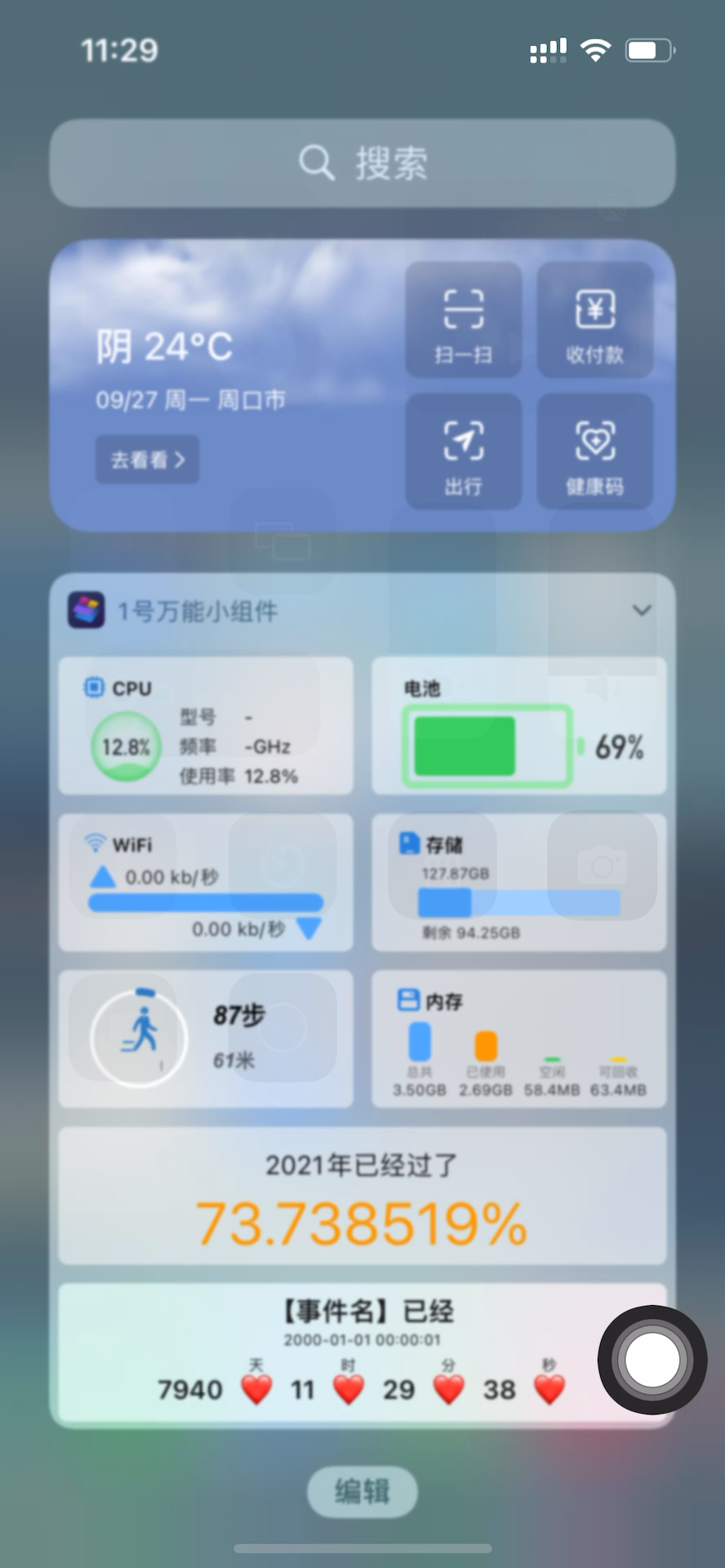 https://www.zhihu.com/video/1426171208307605505
https://www.zhihu.com/video/1426171208307605505苹果桌面
我觉得一定要符合两点,功能性和美观。所以规划了以下几点。
1.快捷使用
APP应该可以快捷的使用,直接就可以按到。所以不建议放在文件夹里。(必须放在文件夹里可能是有很多不必经常用到的app或重复功能app,影响了app的简化)
常用app放在中间两列,因为左右手都有机会使用手机,所以中间两列按起来是最方便的。
2.尽量简化
尽量少的使用app是桌面保持干净整洁的好习惯,很多app功能重复,或者一时兴起用到,以后根本不会用,这些app被下载后就占用了桌面布局,我会筛选掉不必要的app,简化桌面,在此感谢支付宝和微信大佬集合了很多功能,让桌面可以更简单。
3.方便重置
我个人有重置所有数据,保持手机的纯净程度的习惯,重置后依然可以恢复之前的使用习惯很重要,所以尽量不碰苹果原有的桌面app。(无法重置的,说明没有给重要数据进行合理备份的习惯。不能重置的手机不完整...真的会慢慢变老...)
而且实际原有app布局挺好看的我觉得...下载app自然排到原有app之后。自然而然的,不刻意的在意左右平衡,颜色分配这些,更符合使用习惯才是最终追求。(过于难看的图标实际也有些接受不了...)
然后就是基于上面几点,这是现在的桌面...没错...就是这么简单....


不知道有没有人和我一样,重置系统会有快感......有一种新买手机的幻觉,哇哈哈哈....
app下载顺序
因为之前app下载顺序混乱,我重新注册了iphoneID,来从新规划app下载顺序...
可以最方便的在重置系统之后按顺序下载必备的app应用。
但有时好奇一些应用或临时用到的应用怎么办呢,不建议下载后隐藏,导致隐藏夹混乱
我的方法是登陆备用iphoneID来下载不必要应用,这样依然保持原有ID的简洁性。待确定此应用为不可缺少应用时再规划到原ID里。
首先我得锁屏是这样的,简洁美观 #强迫症#

打开手机之后是这样的,一些自己常用的软件

右滑是一些学习的软件app

左滑是高考倒计时常用的天气

身为强迫症的我,很喜欢这个页面布局
一些个人观点
1. 保留系统默认第一屏
我觉得保留第一屏是对Apple设计的最基本的尊重

这些图标的设计和排列是最完美的
2. 使用系统原生默认壁纸
我尝试过换壁纸,可我发现出了上图中的壁纸,我都无法接受。
3.删除或隐藏一些丑的图标
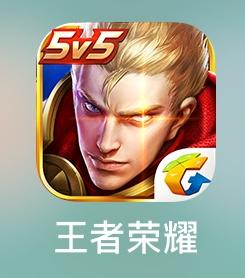


类似于这三个完全不尊重Apple设计规范的图标(虽然过申了)我建议直接删掉或放到一个统一的文件夹里。
4.少使用文件夹
Apple最初的用意就是把app直接呈现在你面前。实在无法理解要把所有app按图标颜色分类放在文件夹里的行为。
5.除第一屏外不要留有空白
我也说不清我为什么想这样做......
6.定时清理通知
小红点看着烦......
反正我觉得苹果想让你这么做你就怎么做就好,因为它已经把最好的设计给你了……
个人观点 不喜勿喷




最重要的放dock栏和第一屏

最常使用的放第二屏
偶尔打开一下的分类放文件夹
上次为了让我的iPad变得更高效,折腾了一下午给整上瘾了~~~今天又重新布置了下我的iPhone桌面,每次玩手机的时候也变得更高级,不要太好看啊!

如何添加锁屏动画
❶打开iScreen在锁屏专区保存动画/图标组件,内置了好多好玩组件,可爱颜文字、情绪电量、打工人时钟等等;
❷进入自定义锁屏界面中添加组件;
❸再次点击组件即可改成对应的动画/图标;


如何添加桌面小组件
❶同样是先保存自己喜欢的桌面组件,还可以自定义各种字体、颜色和透明背景等
❷长按屏幕空白处,点击左上角+号选择想添加的组件大小到桌面;
❸桌面长按组件→编辑小组件→选取组件→选择保存的组件→完成







布局思路
▫️便捷好用:常用到的app可以方便使用
▫️一目了然:查看日程/提醒/tolist等不用打开app
▫️简洁美观:设置自己喜欢的的壁纸/组件
▫️APP归类:工作/学习/社交/娱乐/工具等

另外设置透明小组件可以让桌面变得更简洁,此教程也同样适用于iPad!!赶紧试试吧!!!

对最新款iPhone15系列手机感兴趣的宝子,可以来租租鸭体验哦~


用桌面小组件把图标挤在右下角,把不常用的软件都放文件夹里,只留下经常要用的,这样单手操作就很方便。
我的强迫症是按颜色分类
也凑不齐八个颜色,有点点伤脑筋噢
















